Владимир Завгородний - Adobe Photoshop CS3
- Название:Adobe Photoshop CS3
- Автор:
- Жанр:
- Издательство:046ebc0b-b024-102a-94d5-07de47c81719
- Год:2008
- Город:Санкт-Петербург
- ISBN:978-5-91180-767-2
- Рейтинг:
- Избранное:Добавить в избранное
-
Отзывы:
-
Ваша оценка:
Владимир Завгородний - Adobe Photoshop CS3 краткое содержание
В книге, посвященной Adobe Photoshop CS3, рассматривается широкий спектр возможностей программы с акцентом на решение часто встречающихся специфических задач: ретушь и коррекция фотографических изображений, работа со слоями, подготовка изображений к печати.
Особенность этого издания – новый подход к структурированию и изложению информации, который позволяет читателю уже в первых главах познакомиться с эффективными техниками работы и использовать их при изучении нового материала. Книга раскрывает возможности Adobe Photoshop CS3 в порядке, обусловленном реальными потребностями при работе.
Adobe Photoshop CS3 - читать онлайн бесплатно ознакомительный отрывок
Интервал:
Закладка:
Поле Output(Выходное разрешение) позволяет установить разрешение будущего монохромного документа (рис. 8.15).

Рис. 8.15. Окно преобразования в режим Bitmap (Монохромный)
Следует заметить, что при указании разрешения, которое отличается от текущего разрешения документа, физические размеры документа будут изменены . При назначении разрешения 600 dpi документу с изначальным разрешением 300 dpi его физические размеры увеличатся вдвое.
Поэтому данная настройка связана не столько с разрешением, сколько с размерами документа.
В области Method(Метод) мы можем выбрать способ имитации промежуточных (серых) оттенков:
• 50% Threshold(50%-ный порог) – имитации промежуточных оттенков не будет, и все оттенки темнее нейтрального серого станут черными, светлее – белыми (см. рис. 8.14, слева вверху );
• Pattern Dither(Узорчатое смешивание) – промежуточные оттенки будут имитироваться смешиванием белых и черных пикселов согласно некоему «узору» (см. рис. 8.14, справа вверху );
• Diffusion Dither(Диффузионное смешивание) – промежуточные оттенки будут имитироваться смешиванием белых и черных пикселов по диффузионному алгоритму (см. рис. 8.14, слева внизу );
• Halftone Screen(Растрирование) – оттенки будут имитироваться растровой сеткой подобно тому, как это делается при печати на фотонаборных аппаратах (см. рис. 8.14, справа внизу );
• Custom Pattern(Заказной узор) – мы сможем назначить любой узор программы Adobe Photoshop в качестве образца для растрирования – это применяется преимущественно в декоративных целях.
Для режима Halftone Screen(Растрирование) откроется дополнительное окно (рис. 8.16), в котором можно выбрать частоту (поле Frequency) и наклон (поле Angle) линеатуры растра, а также его форму (раскрывающийся список Shape).
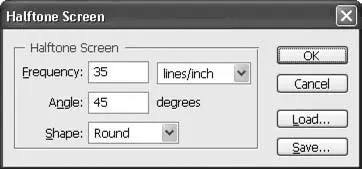
Рис. 8.16. Окно настроек растрирования
Мы не будем подробно рассматривать эти настройки, поскольку они имеют узкоспециальное значение, а для декоративных целей с ними можно просто поэкспериментировать.
Преобразование в монохромный режим с различными настройками можно наглядно увидеть в видеоуроке «Преобразование в монохромный режим».
Глава 9
Выбор и изменение размера изображения
• Кадрирование
• Поворот изображения
• Изменение физического размера изображения
Как уже говорилось, в идеальной ситуации изображение должно создаваться с правильным физическим размером. Однако практика показывает, что такие случаи крайне редки, и в ходе работы требуется изменять размер изображений. Adobe Photoshop предоставляет профессиональный набор инструментов и команд для изменения размеров изображения.
Кадрирование
Наиболее частая задача по изменению размеров изображения – кадрирование, то есть удаление из изображения нежелательных областей, попавших туда при фотографировании или сканировании. Этот процесс принято относить к изменению размера, поскольку изображение действительно уменьшается: какие-то участки изображения удаляются из него, и оно становится меньше по площади.
В некоторых случаях командами кадрирования можно также увеличить изображение – добавить в него новые, чистые области, которые потом можно заполнить информацией.
Кадрирование выполняется несколькими способами:
• инструментом Crop(Кадрирование);
• командой меню Image→ Canvas Size(Изображение → Размер холста);
• командой меню Image→ Crop(Изображение → Кадрирование);
• командой меню Image→ Trim(Изображение → Обрезка).
В зависимости от выбранного способа мы получим разные возможности для настройки кадрирования, и процесс будет ориентирован либо на визуальную настройку (прямо на изображении), либо на введение числовых значений.
Внимание!
Операции по кадрированию удаляют области изображения без возможности их восстановления (не считая команд отмены действий). Кадрированное и сохраненное изображение невозможно потом восстановить до изначального, удаленные области будут потеряны.
Простейшая операция по кадрированию – команда Image→ Trim(Изображение → Обрезка), которая не имеет сложных настроек (рис. 9.1).
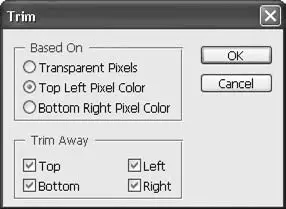
Рис. 9.1. Окно команды Trim (Обрезка)
Команда Trim(Обрезка) автоматически удаляет из изображения одноцветный фон или прозрачные области. Команда не имеет чувствительности или допуска цветов, поэтому удаляться будет только фон абсолютно одинакового цвета.
Эта операция не имеет смысла при удалении реалистичного фона, например фона, на котором была сделана фотография, потому что он никогда не будет полностью одноцветным (в нем всегда будут присутствовать шум и незначительные изменения оттенков).
Команда Trim(Обрезка) может быть с успехом использована при обработке компьютерной графики (в том числе снимков экрана), при коллажировании и т. д.
Переключатель Based On(Основываясь на) позволяет нам установить, какой именно цвет мы хотим принять за фоновый и, соответственно, что именно удалять из изображения.
Переключатель в положении Transparent Pixels(Прозрачные пикселы) позволяет удалить из документа прозрачные, не заполненные изображением пикселы (это имеет смысл только при работе со слоями, в остальных случаях пункт недоступен).
Переключатель в положениях Top Left Pixel Color(Цвет верхнего левого пиксела) и Bottom Right Pixel Color(Цвет нижнего правого пиксела) позволяет удалить из изображения все области, окрашенные в тот же цвет, что и верхний левый (или нижний правый) пиксел изображения.
Флажки в области Trim Away(Обрезать) позволяют установить, с каких сторон обрезать изображение. К примеру, мы можем удалить лишние области только сверху и снизу изображения или только снизу и справа. Флажки Top(Сверху), Bottom(Снизу), Left(Слева) и Right(Справа) позволяют включить или отключить обрезку с каждой из сторон.
Команда Crop(Кадрирование) также очень проста, однако для ее использования необходимо создать выделения – чему мы научимся в следующих главах. Однако многие наши читатели наверняка уже поверхностно знакомы с Adobe Photoshop, да и ничего сложного в создании простого выделения нет – так что не будет вреда, если мы забежим немного вперед.
Читать дальшеИнтервал:
Закладка:









